1. Instalación de Lsyncd
En primer lugar, instala Lsyncd en el servidor principal donde deseas configurar la sincronización.
Para sistemas basados en Debian/Ubuntu:
sudo apt-get update
sudo apt-get install lsyncd
Para sistemas basados en Red Hat/CentOS:
sudo yum install epel-release
sudo yum install lsyncd
2. Generación de la clave pública SSH
Genera un par de claves SSH (clave pública y privada) en el servidor principal (Servidor A).
ssh-keygen -t rsa -b 4096
Sigue las instrucciones y guarda las claves en el directorio predeterminado (~/.ssh/id_rsa para la clave privada y ~/.ssh/id_rsa.pub para la clave pública).
3. Copiar la clave pública al servidor remoto
Copia la clave pública generada al servidor de destino (Servidor B) usando el siguiente comando:
ssh-copy-id usuario@servidor_remoto
Este comando añadirá la clave pública al archivo ~/.ssh/authorized_keys en el servidor remoto, permitiendo la autenticación sin contraseña.
4. Verificar la conexión SSH sin contraseña
Verifica que puedas conectarte al servidor remoto sin necesidad de introducir la contraseña:
ssh usuario@servidor_remoto
Si la conexión se realiza sin pedir la contraseña, la configuración de la clave pública está funcionando correctamente.
5. Configuración del archivo de Lsyncd
Edita o crea el archivo de configuración de Lsyncd, normalmente ubicado en /etc/lsyncd/lsyncd.conf.lua.
Ejemplo de configuración:
logfile = «/var/log/lsyncd/lsyncd.log»,
statusFile = «/var/log/lsyncd/lsyncd-status.log»,
nodaemon = false,
}
sync {
default.rsyncssh,
source = «/ruta/a/sincronizar/»,
host = «usuario@servidor_remoto»,
targetdir = «/ruta/remota/destino/»,
rsyncOpts = {«-avz»},
ssh = {
port = 22,
identityFile = «/home/tu_usuario/.ssh/id_rsa»
}
}
6. Iniciar Lsyncd
Inicia Lsyncd para comenzar la sincronización:
sudo lsyncd /etc/lsyncd/lsyncd.conf.lua
Para asegurarte de que Lsyncd se inicie automáticamente al arrancar el servidor, puedes habilitarlo como un servicio de sistema.
7. Monitoreo y Logs
Revisa los logs de Lsyncd para monitorear su actividad y asegurarte de que la sincronización se realiza correctamente:
tail -f /var/log/lsyncd/lsyncd.log
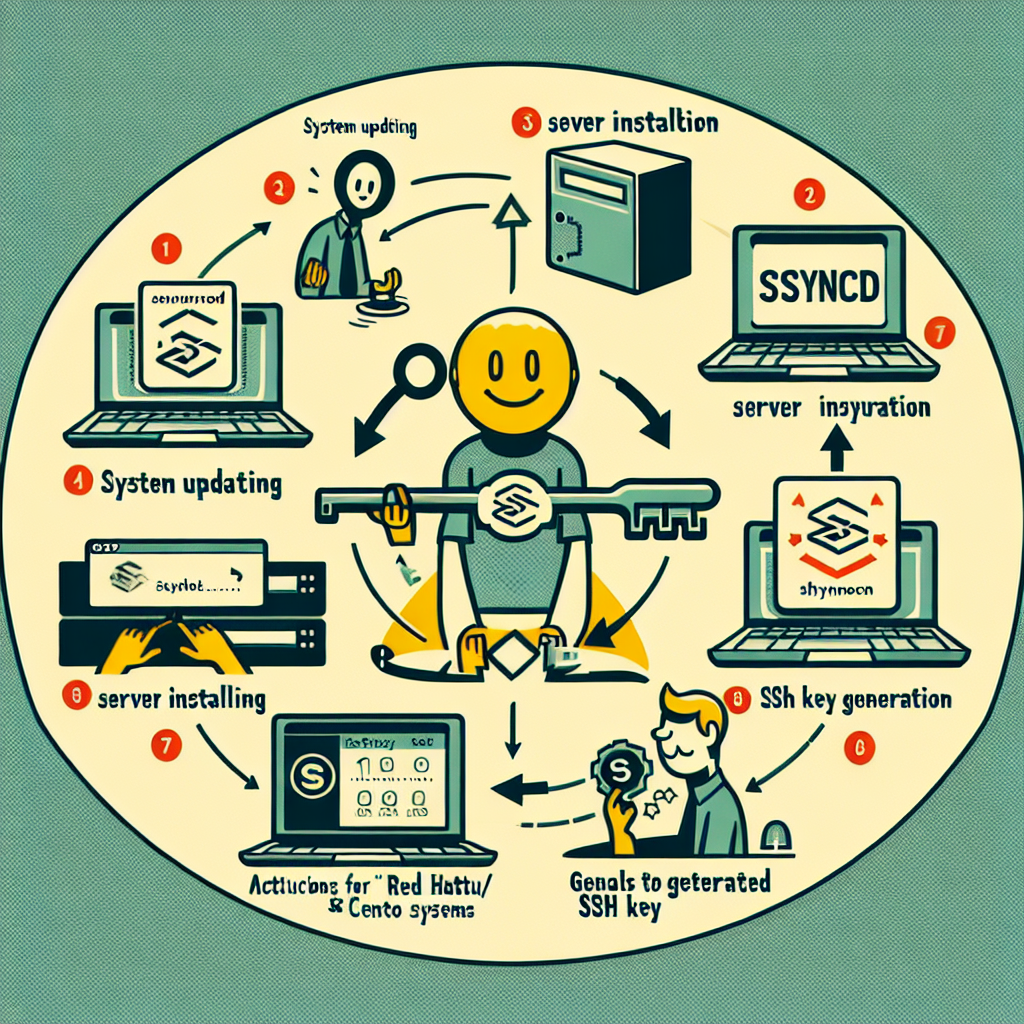
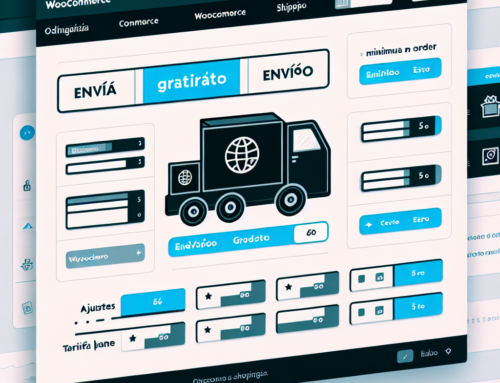
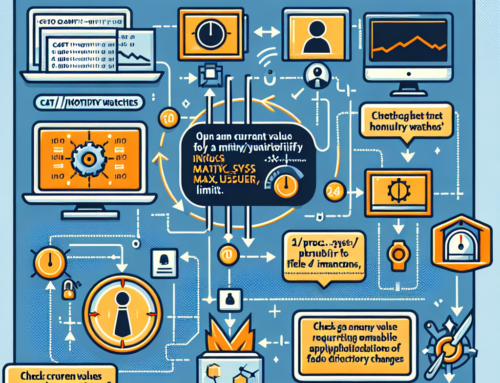
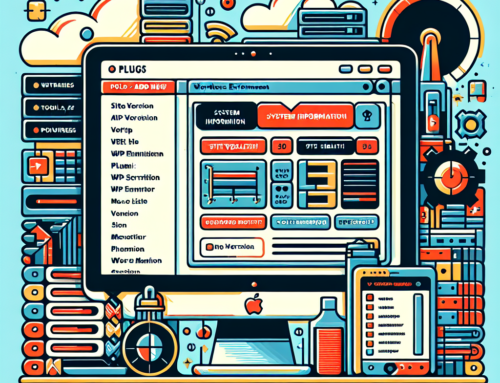


Leave A Comment